1、首先,我们先打开一个需要插入图片的Microsoft Excel 文档。如图:

2、接着,找到菜单栏中的“插入”选项,在插入选项下方找到“图片”,如图:

3、接着,在弹出的文件选择框中,选择我们需要插入图片的位置以及图片,选择完成后,点击下方的“插入”。如图:

4、接着,等待系统把图片插入文档中,然后选中图片,按住shift键,拖动鼠标,调整图片的大小。如图:

5、接着,调整单元格的大小来适合图片大小的边框。如图:
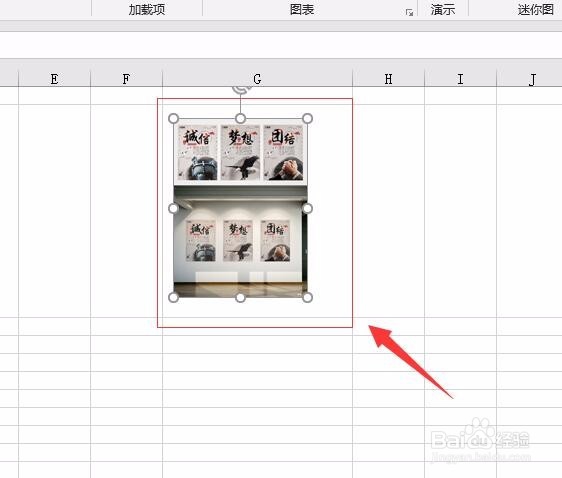
6、我们孀晏弁钾也可以设置图片的样式。首先,选中图片,选择菜单栏上的“格式”,在格式下方根据需要选择自己需要的图片格式。如图:
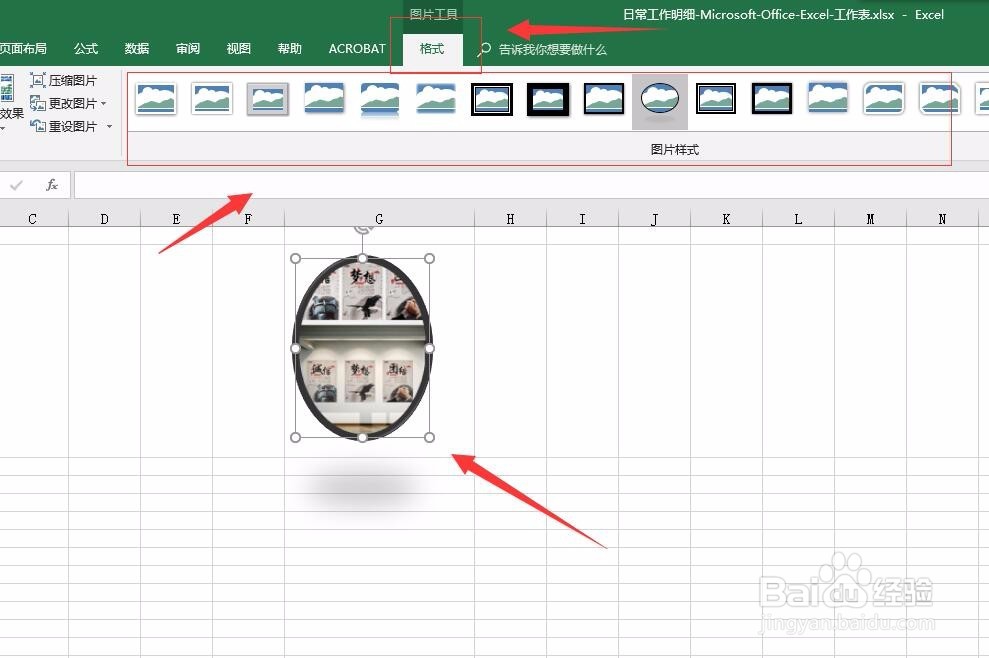
7、至此,Microsoft Excel 如何插入图片教程分享结束。
